Mettre à niveau une adresse IP publique à l'aide du portail Azure
Important
Le 30 septembre 2025, les adresses IP publiques SKU de base seront mises hors service. Pour plus d’informations, consultez l’annonce officielle. Si vous utilisez actuellement des adresses IP publiques SKU de base, veillez à effectuer une mise à niveau vers des adresses IP publiques SKU standard avant la date de mise hors service.
Les adresses IP publiques Azure sont créées avec une référence SKU de base ou standard. La référence SKU détermine la fonctionnalité, ainsi que la méthode d’allocation, la prise en charge des fonctionnalités et les ressources auxquelles elles peuvent être associées.
Dans cet article, vous allez apprendre à mettre à niveau l’adresse IP publique d’une référence SKU De base vers une référence SKU Standard à partir du portail Azure.
Prérequis
- Compte Azure avec un abonnement actif. Créez-en un gratuitement.
- Une adresse IP publique de référence SKU de base statique dans votre abonnement. Pour plus d’informations, consultez Créer l’adresse IP publique d’une référence SKU de base à l’aide du Portail Azure.
Mettre à niveau une adresse IP publique
Dans cette section, vous allez vous connecter au portail Azure et mettre à niveau l’adresse IP publique de votre référence SKU De base vers la référence SKU Standard.
Pour pouvoir mettre à niveau une adresse IP publique, celle-ci ne doit être associée à aucune ressource. Pour plus d’informations, consultez Afficher, modifier les paramètres ou supprimer une adresse IP publique pour savoir comment dissocier une adresse IP publique.
Mettre à niveau une ressource IP publique conserve l’adresse IP.
Important
Dans la majorité des cas, les adresses IP publiques mises à niveau d’une référence SKU De base à Standard n’ont toujours aucune zone de disponibilité. Cela signifie qu’elles ne peuvent pas être associées à une ressource Azure redondante interzone ou liée à une zone prédéfinie dans les régions où cela est proposé. (Dans les rares cas où une zone spécifique est attribuée à l’adresse IP publique De base, elle conserve cette zone lors de la mise à niveau vers l’adresse IP publique Standard.)
Notes
Si vous avez plusieurs adresses IP publiques de référence SKU de base attachées à une machine virtuelle, il peut être plus simple d’utiliser notre script de mise à niveau.
Connectez-vous au portail Azure.
Dans la zone de recherche située en haut du portail, entrez IP publique.
Dans les résultats de la recherche, sélectionnez Adresse IP publique.
Dans Adresses IP publiques, sélectionnez myBasicPublicIP ou l'adresse IP que vous souhaitez mettre à niveau.
Sélectionnez la bannière de mise à niveau en haut de la section Vue d'ensemble dans myBasicPublicIP.

Notes
L’adresse IP publique de base que vous mettez à niveau doit posséder l’attribution statique. Vous recevrez un avertissement indiquant que l’adresse IP ne peut pas être mise à niveau si vous essayez de mettre à niveau une adresse IP allouée dynamiquement. Remplacez l’attribution d’adresse IP par statique avant la mise à niveau.
Cochez la case J’accuse réception, puis sélectionnez Mettre à niveau.
Avertissement
La mise à niveau d’une adresse IP publique de base vers la référence SKU standard ne peut pas être inversée. Les adresses IP publiques dont la référence SKU a été mise à niveau de De base vers Standard n’ont toujours aucune zone de disponibilité garantie.
Vérifier la mise à niveau
Dans cette section, vous allez vérifier que l'adresse IP publique est désormais celle de la référence SKU standard.
Connectez-vous au portail Azure.
Dans la zone de recherche située en haut du portail, entrez IP publique.
Dans les résultats de la recherche, sélectionnez Adresse IP publique.
Dans Adresses IP publiques, sélectionnez myBasicPublicIP ou l'adresse IP que vous avez mise à niveau.
Vérifiez que la référence SKU est répertoriée comme Standard dans la section Vue d'ensemble.
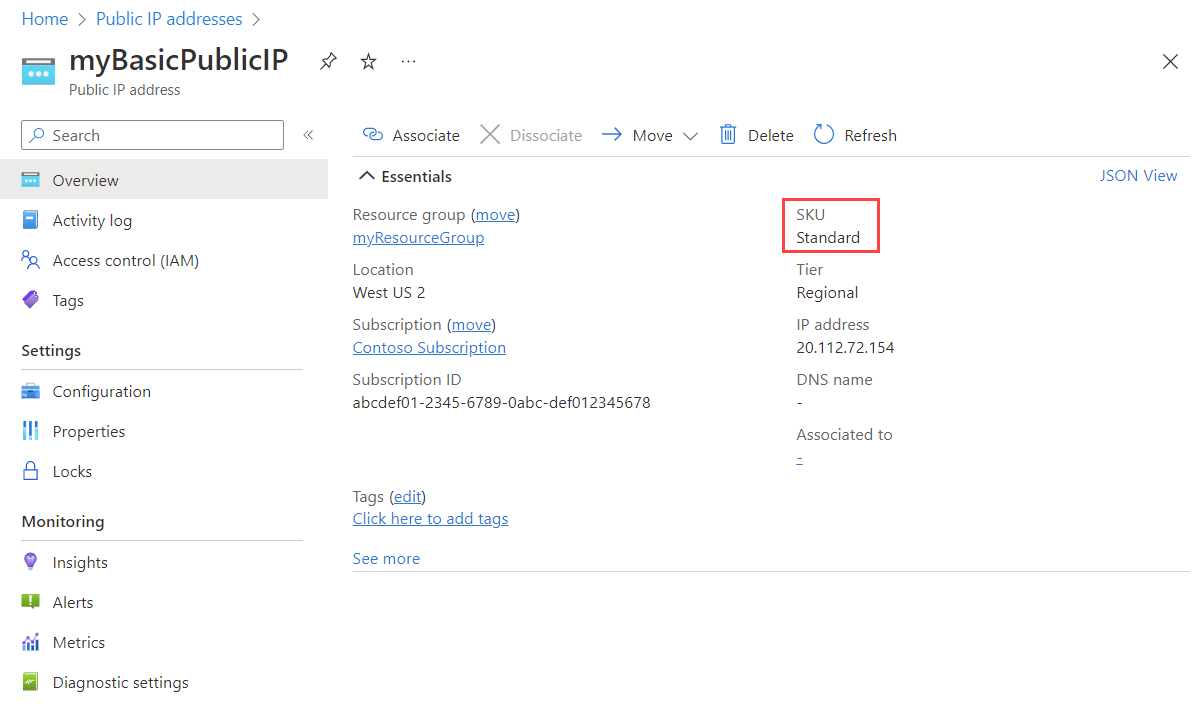
Étapes suivantes
Dans cet article, vous avez mis à niveau une adresse IP publique de référence SKU de base vers la référence SKU standard.
Pour plus d’informations, sur les adresses IP publiques dans Azure, consultez :